
【Revelator io44】やりたい事を叶えてくれる神オーディオインターフェースに出会った【バ美肉対応】
はじめに
こんにちわ!ひっそりとゲーム配信をしている とみぃ と申します。
憧れの Babyface Pro FS を購入してから、あまり機材関係の情報を調べていなかったのですが、たまたま気になる機材を見つけたので購入してみました。(`・ω・´)
その機材がこちらです!
PreSonus Revelator io44 (購入時 ¥17,746)
LIVE GAMER EXTREME 3 - GC551G2 (購入時 ¥19,620)
Revelator io44
Revelator io44 はオーディオインターフェースで、なんと本体にオーディオミキサー機能が内蔵されています。
これの何が嬉しいかというと VoiceMeeter Banana のような仮想オーディオミキサーが不要になるということです!
配信者向けの機材として AG03 + VoiceMeeter Banana が良く上げられますが、 Revelator io44 だけで同じことができちゃう訳ですね。インストールするアプリケーションが減ると管理が楽になって良きですね!
さらにですね… PreSonus の Studio One Artist のライセンスがついてきます!!これは有名なDAWソフトなのですが、普通にライセンスを購入しようとすると ¥13,200 します (*''ω''*)
DAWソフトを持っておらず、どれにするか悩んでいるという方なら、選ぶ手間も省けてとてもお得です。
また、同じメーカーの製品だけあって相性が良く、ASIOの設定を意識しなくても遅延の少ない状態でVSTを扱うことができます。
VSTを扱うことができるということは、定番のノイズ除去「RX 10 Voice De-noise」やボイチェン「Graillon 2」を無理なく取り入れることができます。
試しにボイチェン後の声をモニタリングしながら歌ってみたのですが、遅延がほぼなく、違和感なく歌えました。
Universal Control
公式が出している Revelator io44 の内蔵オーディオミキサーを操作するためのソフトです。まずは PreSonus に購入した製品のシリアルナンバーを登録して、ダウンロード&インストールします。
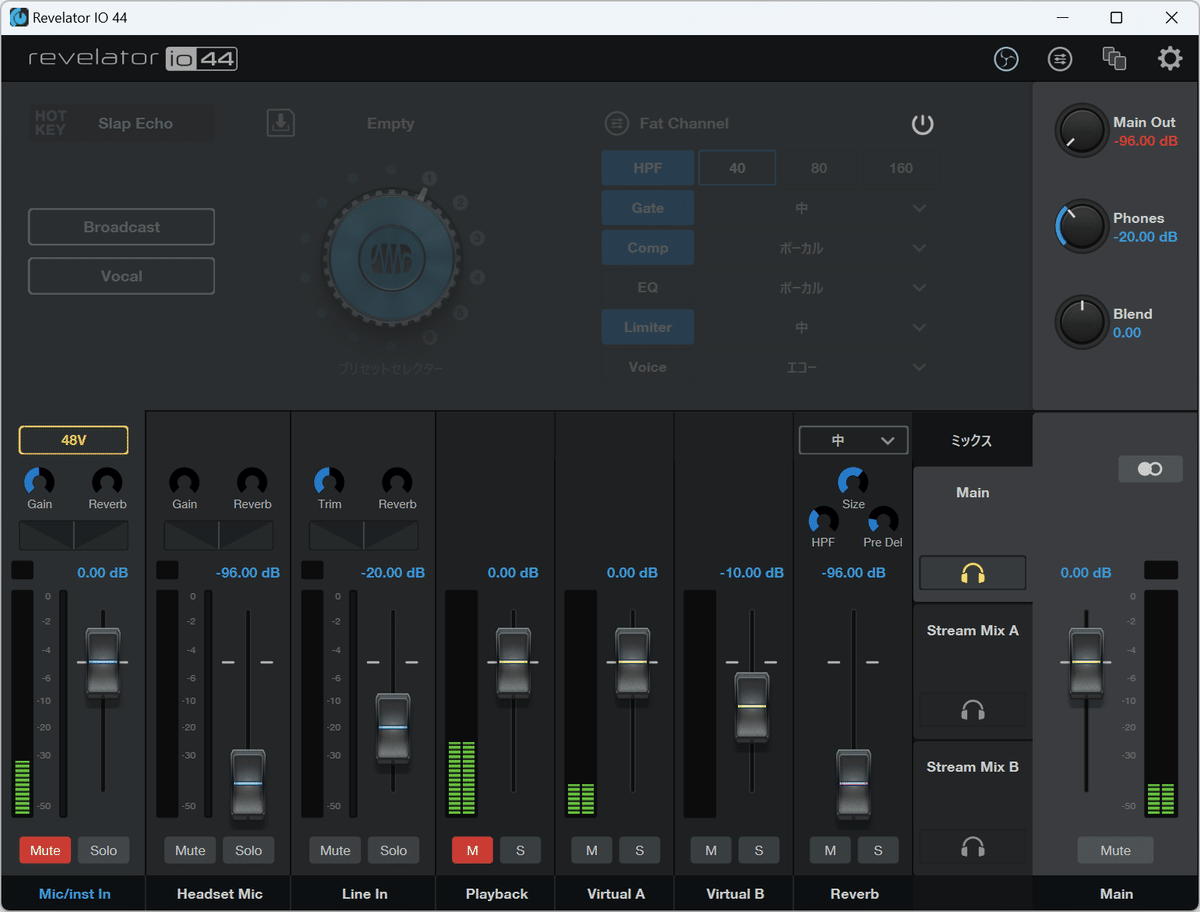
画面の各項目は次のようになります。
入力
Mic/inst In … 本体にあるXLR端子の入力音の制御
Headset Mic … 本体にあるヘッドセット端子の入力音の制御
Line in … 本体にあるライン端子の入力音の制御
仮想出力
Playback … Windows のサウンド設定の出力で表示される「Playback L/R」に出力された音の制御
Virtual A … Windows のサウンド設定の出力で表示される「Virtual Output A L/R」に出力された音の制御
Virtual B … Windows のサウンド設定の出力で表示される「Virtual Output B L/R」に出力された音の制御
出力
Main … 本体にあるヘッドセット端子の出力音の制御
仮想入力
Stream Mix A … Windows のサウンド設定の入力で表示される「Stream Mix A L/R」で入力される音の制御
Stream Mix B … Windows のサウンド設定の入力で表示される「Stream Mix B L/R」で入力される音の制御
入力の「Mic/inst In」と仮想出力の「Playback」、仮想入力の「Stream Mix A」と仮想出力の「Virtual A」、仮想入力の「Stream Mix B」と仮想出力の「Virtual B」の組み合わせでASIOが設定されているようです。
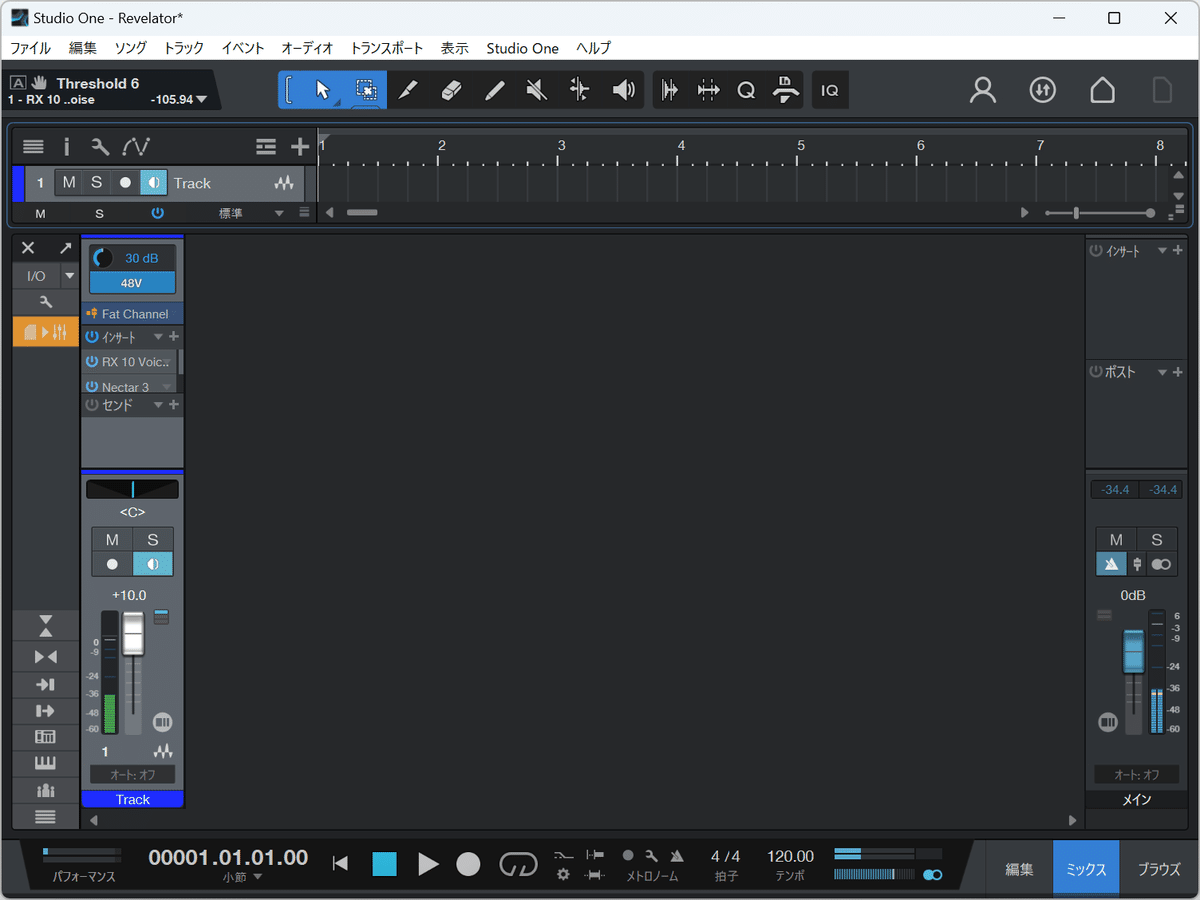
Studio One Artist に Revelator io44 を接続すると、自動的に入力に「Mic/inst In」が使用され、出力に「Playback」が使用されます。
つまり、仮想出力の「Playback」に加工音声(ボイチェン等)が入ります。
仮想出力の「Playback」が使われているので、デスクトップ音声には仮想出力の「Virtual A」を利用することになります。

OBSやDiscordで使用するためには、仮想入力に加工音声を流す必要があるため、仮想入力の「Stream Mix A」を選択し、「Playback」のフェーダーを0dbにします。
これでDiscordの入力デバイスに「Stream Mix A」を設定すれば、加工音声を使用できます。
GC551G2
GC551G2 はキャプチャーボードで、なんと本体にライン出力が備わっています!
Switchのゲームする際に映像はスループット機能で遅延なしで見れますが、
音声を遅延なしで取るためには少し工夫する必要があります。
Windowsを経由すると遅延が発生してしまうため、HDMI音声分離機やライン出力機能のあるディスプレイを使って、直接オーディオインターフェースにゲーム音を送ります。
ただし、入力したゲーム音をマイクの音として扱わずに、モニタリングだけできる機能を持つオーディオインターフェースが必要になってきます。
気が付かれたかと思いますが Revelator io44 にはライン入力端子が備わっており、ミックスの「Main」を選択し、入力の「Line in」のフェーダーを0dbにすれば遅延なしの音声を聞くことができます。
しかも、キャプチャーボード自身にライン出力が備わっているので、キャプチャーボードから Revelator io44 に直接接続することが可能です。
不要なケーブルや機材を減らせるのは良きですね!
おわりに
この2つの機材があれば、低遅延のボイチェンを聞きながら、低遅延でSwicthのゲームを配信することができるようになる最高の機材ではないでしょうか?
個人的には定番のAG03を超える機材だと思っています!٩( ''ω'' )و
また、この2つの機材は Windows / Mac OS どちらにも対応しています。
家では Windows だけど外出時は Mac を使っているという方にも、持ち運び用でおすすめです。
